Görüşme sırasında not almaya çalışmak stresli olabilir ve zihninizi konuşmadan uzaklaştırabilir. Ama ya notlar sizin için alınmışsa? Önemli bir telefon görüşmesinin kaydını tutmanın inanılmaz derecede yardımcı olduğu zamanlar vardır. İşte bu noktada Canlı Altyazı kullanışlı olabilir.
Canlı Altyazı
Google tarafından geliştirilen Live Caption, sesi olan her şeye altyazı ekleyebilen bir uygulamadır. Temel amaç, sesi metne çevirerek kullanıcıların videolara veya ses içeriğine daha kolay erişmesini sağlamak ve daha sonra kullanıcının kolayca okuyabilmesini sağlamaktır.
Çalışma verimliliğini en üst düzeye çıkarmak isteyen iş adamları için kesinlikle faydalı olsa da, engelli insanlar için mutlak bir cankurtaran. İşitme engelli kişiler bu kadar çok içeriğe kolaylıkla ulaşabilmektedir. Kalabalık ortamlarda bulunan kişiler, yüksek ses seviyesi ile başkalarını rahatsız etmeden ses veya görüntü bilgilerini kullanabilirler.
Canlı Altyazı için özel bir kullanım, telefon görüşmelerini kopyalamaktır. Canlı Altyazı ile, kulaklığınızı getirmeyi de unuttuğunuz kalabalık bir salonun ortasında o önemli kişiyle yaptığınız hiçbir aramayı kaçırmazsınız. Veya aramayı daha sonra incelenmek üzere bir metne dönüştürün.
Canlı Altyazıyı Etkinleştirme
Canlı Altyazıyı nasıl etkinleştireceğiniz aşağıda açıklanmıştır:
- Ayarları aç
- Erişilebilirlik'e gidin
- “Canlı Altyazı” yı bulun ve ona dokunun
- Canlı Altyazıyı aç'a dokunun
- Ses kontrolünde Canlı Altyazıyı Etkinleştir (İsteğe bağlı)
5. adımda seçeneği etkinleştirirseniz, telefonunuzun sesini artırdığınızda veya azalttığınızda ses ayarının altında küçük bir kutu görebilirsiniz. Canlı altyazıyı etkinleştirmek veya devre dışı bırakmak için bir kısayol.
Etkinleştirildiğinde, Canlı Altyazı, bir telefon görüşmesi başlattığınızda küçük bir metin kutusu oluşturur. Diğer kişinin aramada söylediklerinin metin kişisini otomatik olarak görüntüler. Altyazı kutusunu dokunup sürükleyerek taşıyabilirsiniz.
Aramalar sırasında Canlı Altyazı, aramanın yazıya döküldüğünü her iki tarafa da duyurur. Canlı Altyazıyı bir grup araması için kullanmamalısınız çünkü Canlı Altyazı, insanlar başkalarının yerine konuşurken yazıya aktaramaz.
Canlı Altyazı Alternatifleri: Canlı Altyazı
Canlı Altyazının güçlü ve şaşırtıcı olduğu kadar, Canlı Altyazının yalnızca Pixel Telefonlarda kullanılabildiğini fark ettiğinizde kalbiniz sıkışır. Google şu anda diğer cihazlar için Canlı Altyazıyı etkinleştirmek için çalışıyor. Muhtemelen Android 11 güncellemesi ile gelecek.
Şu anda Canlı Altyazıya en iyi alternatif Canlı Altyazıdır. Google tarafından Gallaudet Üniversitesi ile birlikte geliştirilen bir uygulama.
Canlı Altyazı, yazıya dönüştürmeye çok daha genel bir yaklaşımdır. Live Transcribe, telefonun mikrofonunu birincil giriş olarak kullanır. Bu arada, Canlı Altyazı, sesi doğrudan medyadan alarak ve kopyalayarak, özellikle ses kaynakları için uyarlanmıştır. Bu, videoları da kopyalayabileceğiniz anlamına gelir, ancak mikrofonunuzun duyabilmesi için onu hoparlörde oynatmanız gerekir.
Canlı Altyazıyı Etkinleştirme
Canlı Altyazıyı nasıl etkinleştireceğiniz aşağıda açıklanmıştır:
- Uygulamayı Play Store'dan İndirin
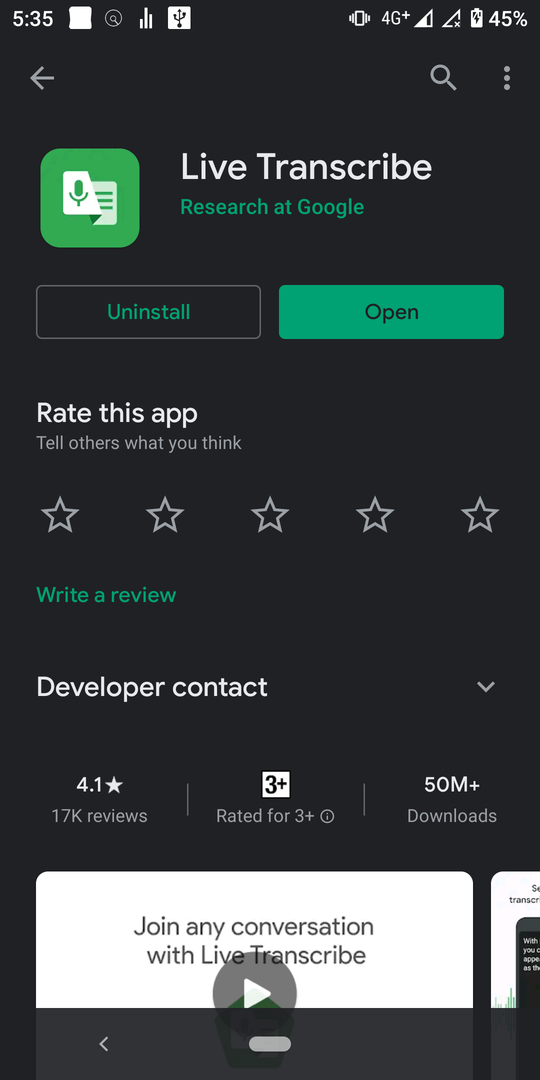
- Uygulamayı aç
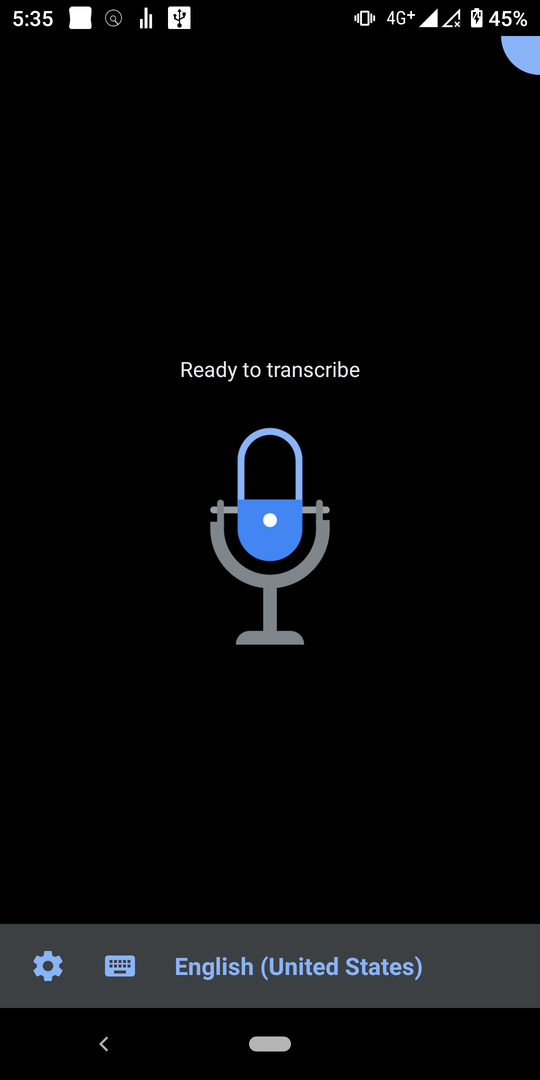
- aramayı başlat
Bundan sonra, uygulama, mikrofonunuzun duyduklarına göre otomatik olarak metin oluşturmalıdır. Aradığınız kişilerin sesinin uygulama tarafından kopyalanması için ses düzeyinin yeterince yüksek olduğundan emin olun.
Canlı Altyazı, sesi almak için bir mikrofon kullandığından, düzenli olarak kullanmayı planlıyorsanız daha iyi bir mikrofona yatırım yapmak akıllıca bir fikirdir. Ancak sadece bir şeyler deniyorsanız, telefonunuzun mikrofonu yeterince iyi olmalıdır. Ses netliği aynı zamanda yazıya geçirme doğruluğunda da rol oynar. Bir konuşma üzerinde çalınan yüksek bir arka plan sesi, transkriptörün yanlış pozitifler almasına neden olarak, yazıya aktarma doğruluğunu azaltır.
Ancak Canlı Altyazı uygulaması Canlı Altyazı gibi okumak için minimalist metin kutusu sunmaz. Bir şeyleri aktif olarak yazıya dökmek için Canlı Altyazıyı ön plana çıkarmalısınız. Bu, aynı anda hem video izleyip hem de kopyalayamayacağınız anlamına gelir, videoyu arka plana atmalı ve Canlı Altyazıyı ön plana koymalısınız.
Canlı Altyazı Kısayolunu Etkinleştirme
Canlı Altyazı, Canlı Altyazı moduna erişmek için ses düğmesini kullanır. Aynısını, telefonunuzun farklı bir konumunda da olsa Canlı Altyazı ile yapabilirsiniz.
Canlı Altyazı kısayolunu nasıl etkinleştireceğiniz aşağıda açıklanmıştır
- Ayarları aç
- Erişilebilirlik'e gidin
- Canlı Kopyala'ya dokunun
- "Hizmeti kullan"a dokunun
- İzinlere izin ver
Gezinme çubuğunuzda aşağıdaki resimdeki gibi küçük bir insan simgesi göreceksiniz.

Bastığınızda, Canlı Altyazı açılır ve hareket halindeyken anında metin kopyalamanıza olanak tanır. sahip olması yararlı bir özelliktir.
Kapanış Düşünceleri
Yazılım geliştirmedeki teknolojik gelişmeler bir kez daha zafer kazandı. Live Caption, insanların bilgilere daha iyi erişebilmesi için içerikleri yazıya dökmek için kullanılan bir uygulamadır. Ne yazık ki, Canlı Altyazı yalnızca Google Pixel Telefonlarında bulunur. Canlı Altyazı, Canlı Altyazıya iyi bir alternatiftir. Mikrofon tabanlı bir deşifre işlemi sunar. Genel olarak daha çok yönlü olmasına rağmen, mikrofonun kalitesi ve ses kaynağının yüksekliği tarafından kontrol edilir.